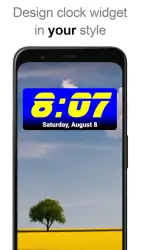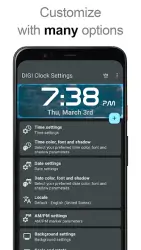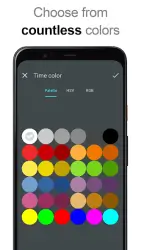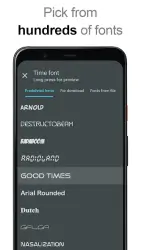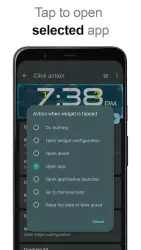Виджет DIGI Clock

Виджет DIGI Clock — виджет цифровых часов и времени с настраиваемым внешним видом. Из-за расширенного набора настроек приложение органично вписывается под стилистку обоев на Андроид. Пользователь настраивает показ даты с часами, выбирает шрифт надписи, прозрачность, цвет, фон и т. д. Реализована опция управления функциями приложения через свайпы.
Настройки приложения
Устанавливаются с приложением шесть виджетов, которые отличаются масштабом. Важная особенность: задать индивидуальные параметры каждому варианту по отдельности нельзя. Изменения внешнего вида отображаются в небольшом окне, которое дублирует часть рабочего стола с обоями. Это удобно: если не понравился результат, можно откатить изменения и провести повторную регулировку.
Форматы времени и даты
Изменения влияют на внешний вид часов: можно активировать показ секунд, добавить иконку будильника (если опция активна) и выбрать 12 или 24-часовой режим отсчета времени.
Виджет DIGI Clock позволяет отключить показ даты, а вот убрать часы не получится. По дефолту дата располагается под часами — в разделе настроек их можно поменять местами. Формат выбирается из списка, в котором всего около 50 вариантов. Язык написания можно изменить: в перечне есть международные языки и диалекты.
Стили отображения
Доступно больше 50 шрифтов. Есть варианты, которые используются в титрах фильмов, например, в «Терминаторе» и «Гарри Поттере». Для установки собственного шрифта из файла его предварительно скачивают и сохраняют на Андроид. Тени включаются и отключаются, им задают оттенок, сдвигают и размывают.
Цвет даты и времени выбирается либо из палитры предустановленной, либо в цветовых системах HSV или RGB. Прозрачность регулируется от 0 до 100 %. Для обводки доступен выбор толщины и цвета.
Настройка фона и масштаба
При активации используется сплошная заливка. Можно назначить ее цвет и указать степень непрозрачности. Поддерживается установка собственных фонов, в том числе в формате PNG с альфа-каналом. Уголки легко закруглить в соответствующем пункте.
Все три части (время, дата и указатель суток) масштабируются по отдельности или совместно. Поворачивается отображение одной из частей на 360 градусов только одновременно с другими двумя.
Команды жестами
Виджет поделен на сегменты, которые реагируют на прикосновение заранее настроенным эффектом:
- запуск настроек;
- открытие будильника;
- отображение установленных приложений;
- переход на главный экран;
- запуск выбранного приложения.
В программе присутствует реклама, но в платной модификации Plus рекламных объявлений нет. Виджет DIGI Clock — удобное приложение для отображения даты и времени на Андроид. В программу встроена инструкция со скриншотами, после прочтения которой не возникнет вопросов по пользованию.
Скачать приложение Виджет DIGI Clock на Андроид бесплатно и без регистрации можно с нашего сайта, по ссылке ниже.
Скачать Виджет DIGI Clock на Android бесплатно
 ВКонтакте
Социальные сети , Полезные , Для планшетов
ВКонтакте
Социальные сети , Полезные , Для планшетов
 Google Play Market
Интернет , Другое , Для планшетов , Магазины
Google Play Market
Интернет , Другое , Для планшетов , Магазины
 SHAREit
Другое , Полезные
SHAREit
Другое , Полезные
 Одноклассники
Социальные сети , Виджеты , Для планшетов
Одноклассники
Социальные сети , Виджеты , Для планшетов
 WhatsApp Messenger
Общение , Прикольные , Для планшетов
WhatsApp Messenger
Общение , Прикольные , Для планшетов
 Мой говорящий Том
Другое , Прикольные
Мой говорящий Том
Другое , Прикольные
 Моя Говорящая Анджела
Другое , Прикольные , Для планшетов
Моя Говорящая Анджела
Другое , Прикольные , Для планшетов
 YouTube
Интернет , Видеоплееры , Развлечения , Виджеты , Полезные , Для планшетов
YouTube
Интернет , Видеоплееры , Развлечения , Виджеты , Полезные , Для планшетов
 Друг Вокруг
Социальные сети , Прикольные
Друг Вокруг
Социальные сети , Прикольные
 imo
Общение , Полезные , Для планшетов
imo
Общение , Полезные , Для планшетов